7 способов упростить работу с веб-сервисами с помощью Firework
Полезные лайфхаки, которые помогут сделать взаимодействие с любыми онлайн-инструментами продуктивнее.
Автор Лайфхакера, инженер-механик
Веб-сервисы хороши тем, что доступны из любого браузера, но за такую универсальность приходится расплачиваться рядом недостатков. Из-за привязки к браузеру веб-приложения путаются с обычными страницами, не поддерживают системные сочетания клавиш, на них нельзя переключаться из других приложений. Всё это замедляет работу, отвлекает и не даёт сосредоточиться.
С Firework таких проблем можно избежать. Это инструмент, позволяющий превратить любой веб-сервис в десктопное приложение и работать с ним привычным образом. Разработчики программы утверждают, что это удобнее закладок и вкладок браузера. Идея проста: веб-приложения должны вести себя как приложения, а не как сайты.
Вот как с помощью Firework можно выполнять свою работу проще и эффективнее.
1. Используйте горячие клавиши в работе с проектными системами
Каждый из нас пользуется корпоративной почтой, CRM, менеджером задач или другими инструментами, которые обычно доступны в виде онлайн-сервисов. С Firework их можно превратить в обычные приложения и держать под рукой на панели задач Windows или в доке macOS.
Обзор программы Firework от Startpack
Переключаться между запущенными приложениями можно привычными Alt + Tab в Windows и Cmd + Tab в macOS. Для быстрого доступа к закреплённым на панели задач приложениям Windows удобно использовать сочетания Win + номер программы, а в macOS — переходить к приложениям через Mission Control.
Если приложений очень много и захламлять ими панель задач или док не хочется, можно запускать их прямо из Firework. Для этого нужно нажать универсальное для обеих платформ сочетание клавиш Alt + ~, а затем выбрать нужную программу, напечатав первые буквы её названия или воспользовавшись стрелками.
2. Сворачивайте плеер в системный трей или док
Для продуктивной работы необходим подходящий саундтрек, который можно создать с помощью любимого плейлиста или фонового шума. Чтобы случайно не закрыть вкладку с музыкой, можно добавить музыкальные сервисы в Firework и сворачивать их в док macOS или прятать в системный трей Windows. Там они не помешают вам и всегда будут на расстоянии пары кликов.
3. Мгновенно открывайте сервисы управления личными задачами
Десятки раз в течение дня мы открываем те или иные сервисы, чтобы добавить заметку или событие в календаре, отметить задачу или исправить телефон в контактах. Делая это через панель закладок, мы заново загружаем страницы сервисов и тратим своё время.
Firework держит наготове приложения, которые вы используете чаще всего, и позволяет мгновенно открывать их сразу после клика по иконке, даже если приложение было закрыто. Каждое из них занимает столько же памяти, сколько и обычная страница, а в настройках можно указать количество приложений наготове.
4. Различайте аккаунты одного сервиса по разным иконкам
Довольно часто приходится использовать несколько учётных записей одного и того же сервиса для работы с разными проектами или в других целях. Вместо того чтобы постоянно переключаться между ними, удобнее добавить в Firework несколько аккаунтов и назначить им разные иконки.
Инструмент позволяет добавлять неограниченное количество сервисов с изолированными браузерными профилями и назначать вместо стандартных иконок любые другие через контекстное меню «Изменить иконку».
5. Работайте с мессенджерами, у которых нет десктопных клиентов
Не все мессенджеры могут похвастаться хорошими приложениями для компьютера, а у некоторых, например Facebook* Messenger, их и вовсе нет. С помощью Firework можно в два счёта добавить приложение любимого мессенджера и работать с привычным интерфейсом в Windows или macOS.
При этом можно не отвлекаться на чаты и открывать приложение, только когда нужно связаться с коллегами. Или же, наоборот, включить уведомления через меню и быть в курсе всех событий через оповещения на рабочем столе и счётчик непрочитанных сообщений на иконке.
6. Делитесь настроенными веб-сервисами с коллегами
В совместной работе часто приходится показывать документы и файлы коллегам. С Firework можно поделиться документом или канбан-доской, отправив их в виде веб-приложения. Открыв сгенерированную ссылку, получатель добавит на свой компьютер полностью настроенный сервис. Если же Firework ещё не установлен, то будет предложено установить его, а сервис, которым поделились, автоматически появится в меню после установки.
7. Используйте мобильные версии сервисов
Большинство онлайн-сервисов имеют более быструю и лаконичную мобильную версию, которую без определённых ухищрений нельзя открыть на компьютере. Благодаря опции «Притвориться мобильным браузером» Firework позволяет легко запускать мобильные версии сервисов. Эта функция включается отдельно для каждого приложения, поэтому никак не затрагивает остальные.
Как видите, Firework будет полезен даже тем, кто просто слушает музыку в отдельной вкладке браузера, не говоря уже о специалистах, активно использующих в работе десятки различных сервисов. Полноценные приложения, работающие как часть ОС, гораздо удобнее закладок, закреплённых вкладок и использования нескольких браузеров.
Попробуйте Firework и убедитесь в этом сами.
*Деятельность Meta Platforms Inc. и принадлежащих ей социальных сетей Facebook и Instagram запрещена на территории РФ.
Источник: lifehacker.ru
Adobe Fireworks
Adobe Fireworks (также известный как FW, ранее Macromedia Fireworks) — растровый и векторный графический редактор компании Adobe для веб-дизайнеров и разработчиков, позволяющий быстро создавать, редактировать и оптимизировать изображения для сайтов, эскизы сайтов и веб-приложений.
О редакторе
Fireworks содержит библиотеку готовых настроек и хорошо интегрирован с Adobe Photoshop, Adobe Illustrator, Adobe Dreamweaver и Adobe Flash. Интерфейс программы очень похож на интерфейс обычного графического редактора. После того как Adobe приобрела компанию Macromedia (разработчика Flash, Dreamweaver), программа заменила собой Adobe ImageReady.
С мая 2013 года компания Adobe прекратила разработку программы Fireworks [1] .
Версии
- Поддержка каскадных таблиц стилей (CSS)
- Создание тем в jQuery Mobile
- Создание спрайтов CSS
- Доступ к файлам API
См. также
- Adobe Systems
- Adobe ImageReady
- Сравнение растровых графических редакторов
Ссылки
- Официальная страница продукта
- Официальная страница продукта на русском языке
- Firenet — русскоязычный ресурс, посвящённый работе в Adobe Fireworks
- Firetalk — русскоязычный форум, посвящённый работе в Adobe Fireworks
Примечания
- ↑Обучение и техническая поддержка для Adobe Fireworks(рус.) . helpx.adobe.com. Дата обращения: 22 января 2017.Архивировано 2 февраля 2017 года.
Источник: xn--h1ajim.xn--p1ai
Firework
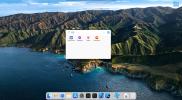
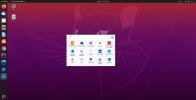
Firework — сервис для превращения веб-приложений и сайтов в отдельные программы. Он позволяет держать такие сайты под рукой и всегда готовыми к работе.
У каждого человека есть набор веб-сайтов, которые нужны ему много раз в день. Это могут быть онлайн-сервисы задач, заметки, CRM, онлайн-документы, мессенджеры, музыка. Браузеры не предназначены для удобной работы с такими сайтами — их нужно искать во вкладках, ждать загрузки, специально переключаться между разными аккаунтами.
Идея Firework — веб-приложения должны вести себя как настоящие приложения. Firework создан для реализации этой идеи. В отличии от других решений Firework ориентирован на удобный и быстрый запуск веб-приложений, их мгновенную готовность к работе, удобную работу с окнами и несколькими учётными записями в сервисах. Firework — по сути браузер для веб-приложений.
При помощи Firework ежедневные сайты работают как обычные программы. Их можно запускать горячими клавишами, с панели задач (Dock) или из основного окна. Как и обычные программы их удобно располагать рядом и привычно переключаться между ними. Статья сaй та Стартпак. Firework позволяет использовать один онлайн-сервис одновременно из-под нескольких учётных записей и при этом не путаться между окнами — можно задать свои иконки и цвет окна для каждого аккаунта.
Firework увеличивает продуктивность, экономит время, добавляет комфорт — нужные сайты под рукой, сразу готовы к работе, нет повода отвлекаться на другие вкладки браузера.
Особенности Firework:
- Мгновенный запуск программ при помощи опции «Веб-приложения наготове».
- Создание приложения из любого веб-сайта, без привязки к экосистемам.
- Firework работает как браузер — сервисы работают корректно и привычно.
- Получение уведомлений из сервисов на рабочий стол.
- Закрепление приложений на Панели задач или Dock для быстрого доступа.
- Одновременная работа на одном сервисе под несколькими учётными записями.
Firework удобно применять если:
- Не хочется десятки раз в день ждать загрузки страницы онлайн-сервиса.
- У онлайн-сервиса нет собственной программы-клиента. Firework позволяет создать клиентскую программу на любой сайт в 2 клика.
- Клиентская программа онлайн-сервиса имеет непривычный интерфейс или работает медленно.
- Не хочется устанавливать десяток программ-клиентов, работающих изолированно и засоряющих компьютер.
- Необходимо одновременно работать с одним сайтом из-под разных учётных записей.
- Слушаете музыку из браузера, но устали случайно закрывать вкладку с музыкой.
Источник: startpack.ru
Преимущества использования Fireworks для дизайна интерфейсов
Большинство дизайнеров, работающих над сайтами или мобильными приложениями привыкли пользоваться программой Adobe Photoshop. Однако по определенным параметрам Adobe Fireworks обладает рядом преимуществ перед традиционным Photoshop.
Выделим основные преимущества и некоторые специфические черты Fireworks. В конце статьи размещено видео, в котором наглядно демонстрируются некоторые аспекты функционала программы.
1. Работа с объектами
1.1 Выделение
При наведении на объект вокруг него возникает красный прямоугольник (или вершины прямоугольника, если это группа), сообщающий о том, что его можно выбрать. Выбранный объект подсвечивается синим цветом. По моим ощущениям, выбор и перемещение объектов в Fireworks осуществляется проще и быстрее, чем в Photoshop, где подобный функционал отсутствует.
1.2 Группы: быстрая работа с объектами
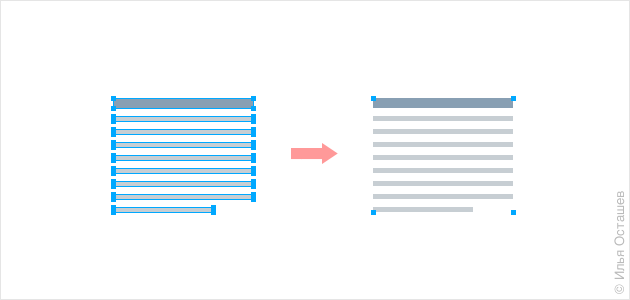
Работа в Fireworks во многом основана на группировке и разгруппировке объектов. Это позволяет верстать макеты гораздо быстрее, чем в Photoshop, где быстрая работа с группами невозможна. Там группировка элементов ведет к созданию папки, а для того чтобы позже выбрать папку, нужно обращаться к панели слоев. В Fireworks нет проблем с быстрым выбором как целой группы, так и ее составляющих без использования панели слоев.
Принцип работы в программе можно описать как «что вижу на рабочем пространстве, с тем и работаю» (по аналогии с концепцией WYSIWYG) — это позволяет не отвлекаться и работать быстрее. Кропотливое присваивание названий каждому слою и каждой папке (например, «header», «footer» и т. п.) совершенно не нужно — проще изобразить все состояния интерфейса и пояснить их прямо на макете, смотреться будет нагляднее.
Сочетания клавиш: группировка — ⌘+G, разгруппировка — ⇧+⌘+G.
Меню: группировка/ разгруппировка — Modify → Group/Ungroup.
1.3 Простота использования слоев
Этот пункт непосредственно связан с предыдущим: отсутствие папок в рабочих файлах позволяет перемещать слои по иерархии документа ничем не ограничиваясь и ничего не усложняя (тем не менее, функционал папок предусмотрен). Манипуляции со объектами обычно ограничиваются элементарным перемещением выше или ниже в иерархии слоев. Повторюсь, что панели слоев уделяется минимальное внимание. В этом плане Fireworks похож на Illustrator.
Сочетания клавиш: перемещение выше/ниже — ⌘+↑/↓, наверх/вниз всех слоев — ⇧+⌘+↑/↓.
Меню: перемещение выше/ниже и т. п. — Modify → Arrange → Bring Forward/Bring Backward и т.п.
1.4 Выравнивание элементов
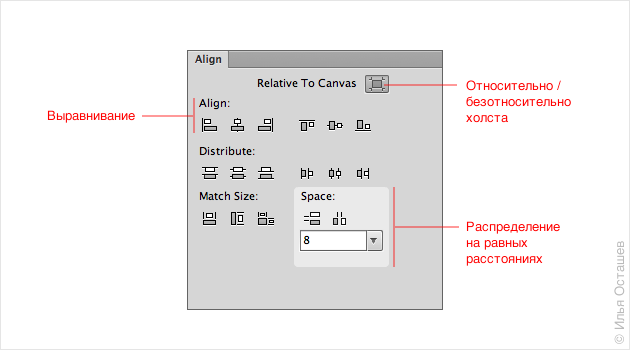
Интерфейс выравнивания располагается в панели Align. Помимо выравнивания элементов относительно друг друга, имеющегося и в Photoshop, предусмотрено выравнивание элементов относительно всего холста. Очень удобно при работе с макетами с отцентрированной версткой.
1.5 Выделение «позади» объекта
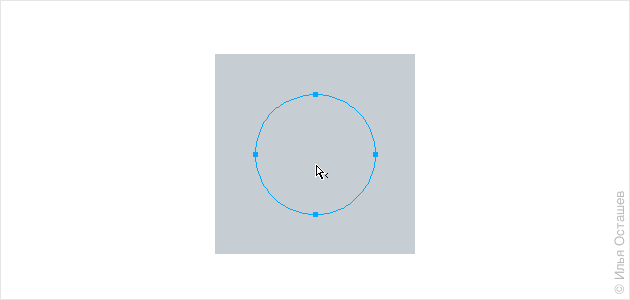
Выделение «позади» объекта
Инструмент для выделения «позади» объекта называется Select Behind Tool, он спрятан в выпадающем меню инструмента Pointer Tool. Он позволяет выделять объекты, спрятанные под перекрывающим их объектом, без смещения последнего в сторону или отключения его видимости. Причем можно осуществлять выбор любого из множества объектов, сложенных «в стопку». Для этого необходимо несколько раз кликнуть по расположенному сверху объекту и выбрать соответствующий по списку — от верхнего к нижнему.
Сочетания клавиш: выбрать инструмент Select Behind Tool — V или 0 (при необходимости нажать два и более раз).
1.6 «Умные» направляющие (Smart Guides)
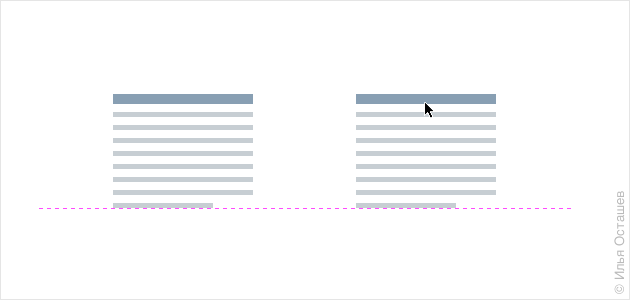
При перемещении объекта возникают пунктирные направляющие, показывающие в каком положении этот элемент выравнивается с другими объектами на холсте. Можно включить/выключить «прилипание» объекта к направляющим.
Сочетания клавиш: показать Smart Guides — ⌘+, прилипание к Smart Guides — ⇧+⌘+.
Меню: показать Smart Guides: View → Smart Guides → Show Smart Guides, прилипание к Smart Guides: View → Smart Guides → Snap to Smart Guides.
1.7 Распределение
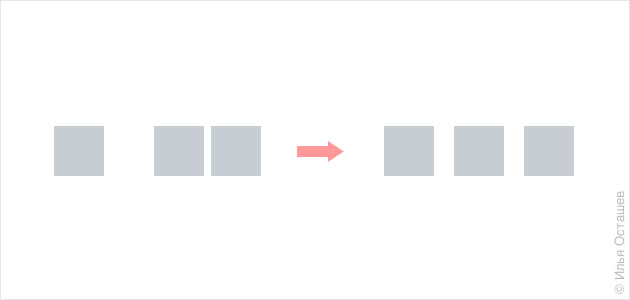
Распределение объектов на одинаковом расстоянии
Панель Align (см. пункт 1.4) содержит блок Space, позволяющий распределять объекты на равном расстоянии как в горизонтальном, так и в вертикальном направлении.
2. Стили
2.1 Копирование стилей

Копирование стилей с одного объекта на другой
Стиль объекта может представлять собой много составляющих (или атрибутов, attributes), например цвет заливки, обводка, гарнитура, кегль и т. п. Копирование одного стиля с одного объекта на другой делается очень быстро: выбираем исходный объект, нажимаем ⌘+C. Затем выбираем целевой объект и нажимаем ⇧+⌥+⌘+V.
Сочетания клавиш: скопировать стиль — ⌘+C, вставить стиль — ⇧+⌥+⌘+V.
Меню: скопировать стиль — Edit → Copy, вставить стиль — Edit → Paste Attributes.
2.2 Паттерны
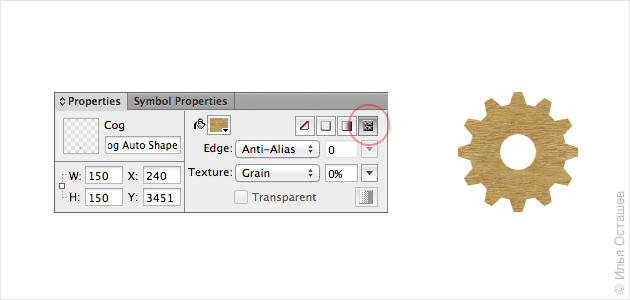
Выбор заливки паттерном в панели Properties
В Fireworks объекту можно назначить заливку в виде паттерна, которым может стать любое изображение. При этом объект можно легко трансформировать без нарушения рисунка паттерна, если манипулировать узловыми точками контура объекта.
2.3 Линии
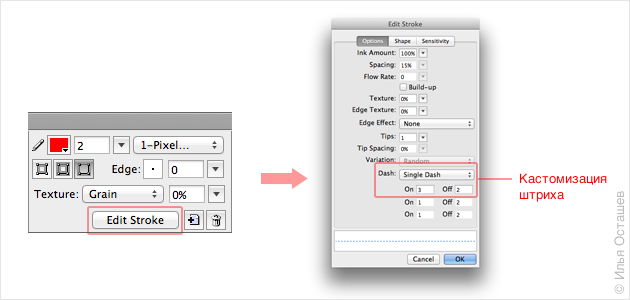
Настройка параметров линии в панели Properties
Линии, созданные векторным инструментом Line Tool (клавиша N), можно кастомизировать (настраивать). Иногда нужно изобразить подчеркнутую ссылку. Для этого в панели Properties необходимо нажать на кнопку Edit Stroke, в графе Dash изменить значение на Single Dash. Длину штрихов и промежутков между ними можно настроить там же.
2.4 Градиенты
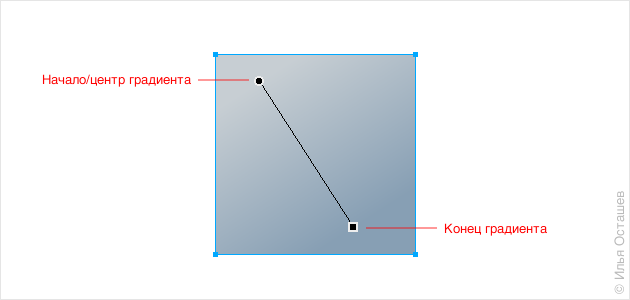
Работа с градиентами в Fireworks построена проще и удобнее, чем в Photoshop. Имеются две узловые точки: круглая обозначает начало градиента, квадратная — его конец. Последняя также определяет длину градиента. Никаких нескольких всплывающих окон, как в Photoshop (одна из ужасных черт программы).
2.5 Скругленные углы
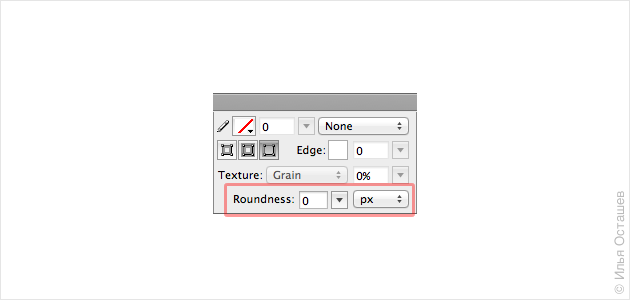
Настройка скругленных углов в панели Properties
Создав прямоугольник при помощи инструмента Rectangle Tool (клавиша U), выбираем в панели Properties в поле Roundness необходимое значение, а также единицу измерения скругленности углов. Полученный прямоугольник можно трансформировать, манипулируя его вершинами, при этом скругленные углы будут сохраняться.
3. Символы
Символы представляют собой объекты, которые можно копировать многократно, сохраняя некоторые свойства и изменяя другие. Например можно создать символ кнопки с возможностью растягивания ее по ширине и возможностью изменения текста на ней. Изменив цвет одной кнопки, вы поменяете его во всех остальных копиях символа кнопки.
Сложные символы называются component symbols. В них можно настраивать множество параметров, пользуясь панелью Symbol Properties. Например, в случае с символом кнопки — это цвет заливки, шрифт, цвет текста и т. п.
Особое свойство символа — возможность масштабирования с сохранением всех его граней (9–slice scaling). Его желательно создавать и настраивать на этапе создания символа.
4. Маски
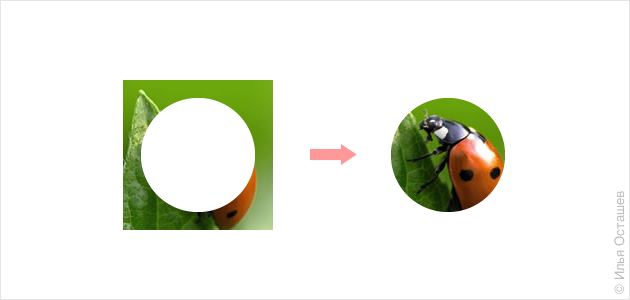
Работа с масками в Fireworks осуществляется быстро и понятно. Самый простой способ: Располагаем поверх слоя векторный объект, который будет являться маской. Выделяем оба объекта, кликаем правой кнопкой мыши и выбираем Group As Mask.
5. Привязка к пикселям
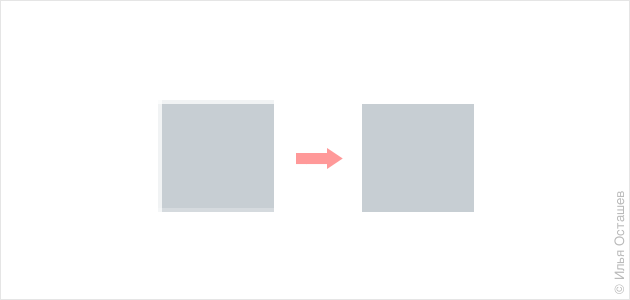
Выравнивание объекта по пиксельной сетке
Fireworks ориентирован на создание экранной графики. Векторные объекты создаются с изначальной привязкой к пикселям. Если же, в результате манипуляций с объектом или импорта графики извне привязка нарушается, ее всегда можно восстановить, нажав сочетание клавиш ⌘+K.
К сожалению, в программе имеется баг: иногда при повторном открытии файлов, можно обнаружить что в векторных объектах, не переведенных в кривые (paths), привязка к пикселям сбивается, и грани объектов становятся нечеткими. Поэтому рекомендуется как можно чаще переводить в кривые векторные объекты типа прямоугольников.
Сочетания клавиш: выровнять по пиксельной сетке — ⌘+K.
Меню: выровнять по пиксельной сетке — Modify → Snap To Pixel.
6. Исходные файлы
Рабочие файлы программы Fireworks сохраняются с разрешением png. Их преимущества заключаются в том, что эти файлы:
- весят гораздо легче аналогичных по содержанию psd-файлов.
- могут быть просмотрены на любом компьютере без пересохранения в какие-то другие форматы (многие люди не могут открыть psd-файлы на своем компьютере). Это увеличивает скорость передачи и демонстрации файлов другим людям.
7. Импорт из Adobe Photoshop/Adobe Illustrator
В Fireworks открываются файлы в формате psd, однако с некоторыми ограничениями и багами. К сожалению, этот механизм не был проработан компанией Adobe до конца.
Векторную графику можно импортировать из программы Illustrator. В частности удобно пользоваться стандартным Copy→Paste. Точность отображения графики при этом сохраняется (для достижения наибольшей точности я рекомендую в Illustrator производить над объектами операцию expand, доводя их до максимально простых контуров).
8. Экспорт параметров в CSS
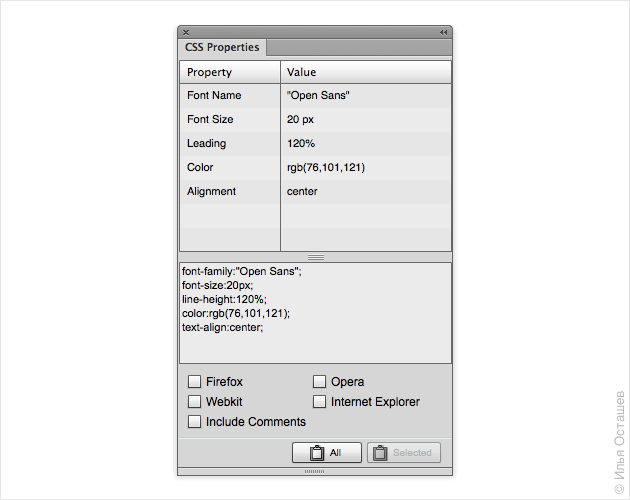
Панель CSS Properties
Удобной характеристикой программы для создания веб-сайтов является экспорт свойств объектов в CSS. К ним могут относиться цвет (это может быть градиент), тени, шрифт и т. п. — все, что может быть описано свойствами CSS. Для осуществления этой операции используется панель CSS Properties.
Сочетания клавиш: вызвать панель CSS Properties — Fn+⌘+F7.
Меню: вызвать панель CSS Properties — Window → CSS Properties.
9. Прототипы
Fireworks также является полноценным инструментом для создания прототипов веб-сайтов и мобильных приложений. Работая в программе, вы можете одновременно доводить до совершенства дизайн и экспортировать макеты в прототип. На выходе можно получить набор html-файлов, по ссылкам в которых можно «покликать» и представить себе, как будет работать будущий сайт.
Видео
В качестве дополнения к статье я записал видео, для того чтобы наглядно показать некоторые описанные выше принципы работы программы.
Заключение
На сегодняшний день Fireworks входит в состав Adobe Creative Cloud, хотя, к большому сожалению, компания Adobe отказалась от дальнейшего развития этого достойного продукта (чем адепты Fireworks во всем мире были несказанно расстроены), пообещав создать адекватные аналоги, которых, однако, мы не видим до сих пор.
Свежие записи
- Удаляясь на удалёнку
- Цифровой концлагерь
- Космонавты подавляют несанкционированный митинг
- Братки встречают братьев по разуму
- Во все тяжкие
Источник: ostashev.com
Adobe Fireworks
Adobe Fireworks — мощная программа, предназначенная для работы с Web-графикой.
Интерфейс софта выполнен в стиле других продуктов Adobe, пользователи, знакомые, например, с Photoshop, смогут быстро разобраться в Fireworks. Кроме того, большое количество функций из Photoshop присутствуют и в этом графическом редакторе. Предназначение программы — оптимизация и сжатие графики для Web, создание всплывающих меню и различных интерактивных объектов.
Решение поддерживает работу с векторной и растровой графикой — есть все необходимые для рисования инструменты. Также в ней можно работать со слоями, есть возможность создавать анимацию, использовать фильтры и настройки для коррекции картинки. Удобно то, что в Adobe Fireworks предусмотрено множество готовых форм и шаблонов, которые можно редактировать, исходя из нужд пользователя.
Одно из главных достоинств редактора — оптимизация графики. Алгоритмы сохраняют изображения в минимальном объеме, не снижая при этом высокого качества картинки. Программа поддерживает огромное множество форматов, а также открывает многие рабочие файлы, созданные в других программах Adobe.
Скачать MultiSetup
безопасно с помощью MultiSetup или ниже по прямой ссылке с сервера
Преимущества и недостатки
- Наличие всех необходимых для работы инструментов
- Поддержка большого количества форматов
- Понятный и привычный интерфейс
- Поддержка рабочих форматов Adobe
- Дублирует функции Photoshop и Illustrator
- Разработка программы прекращена
Источник: ktonasoft.ru